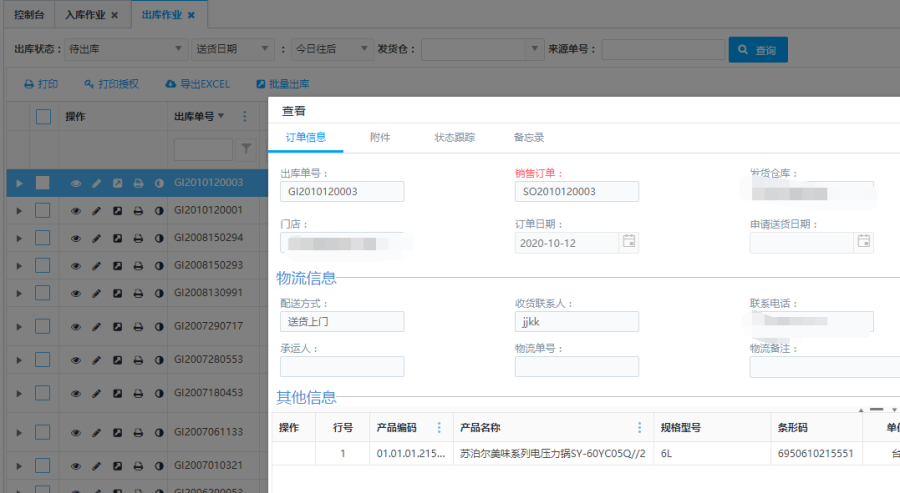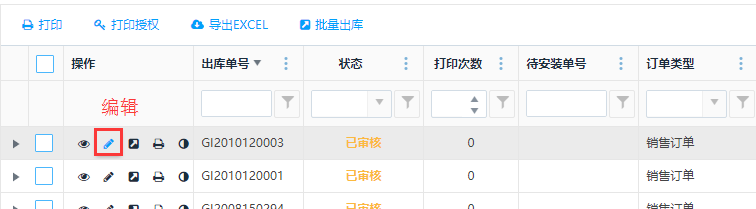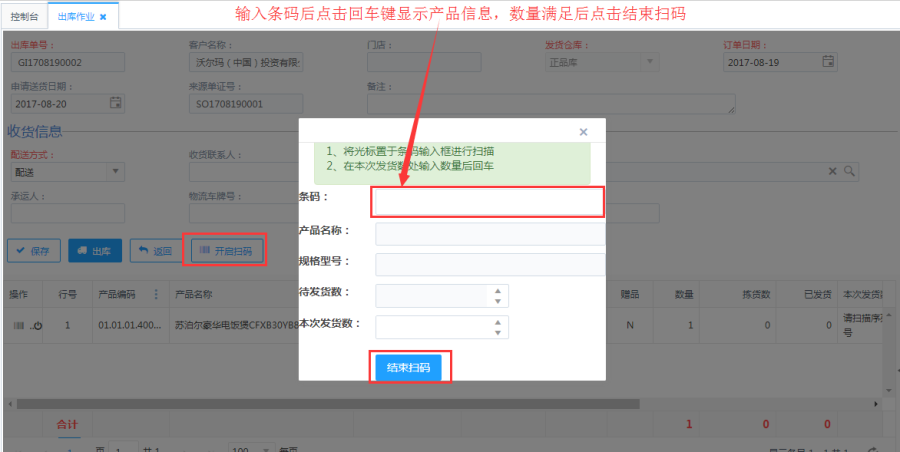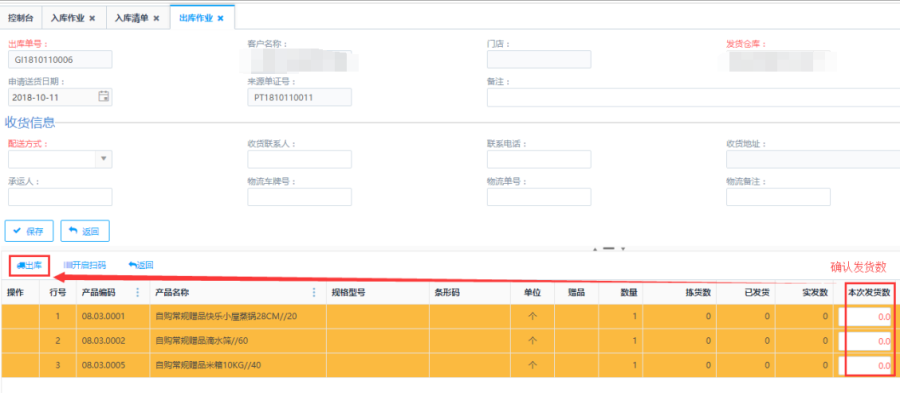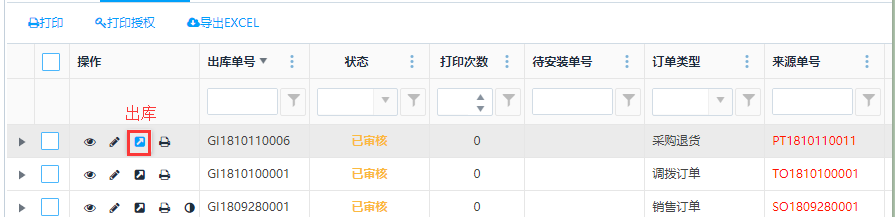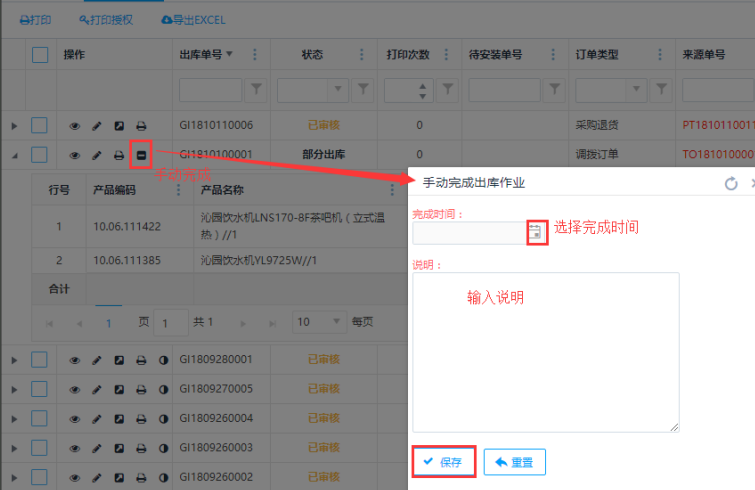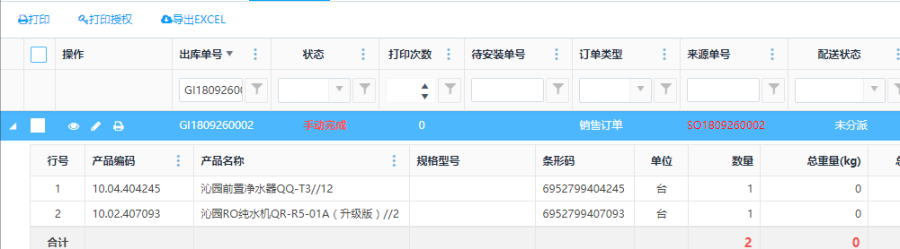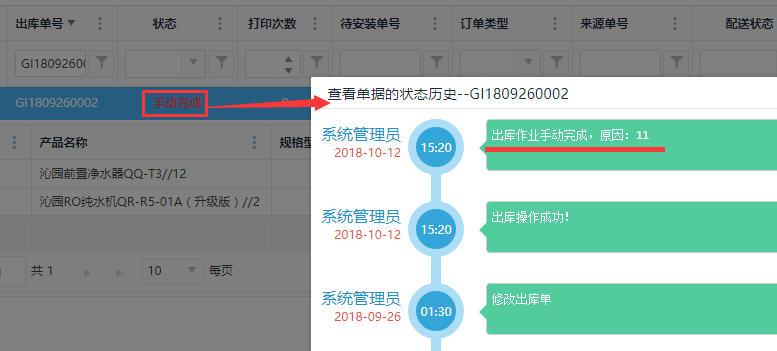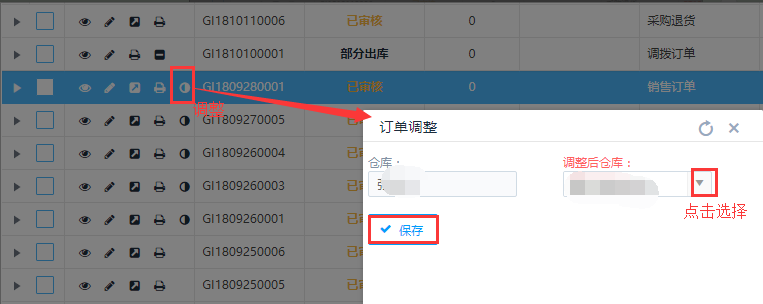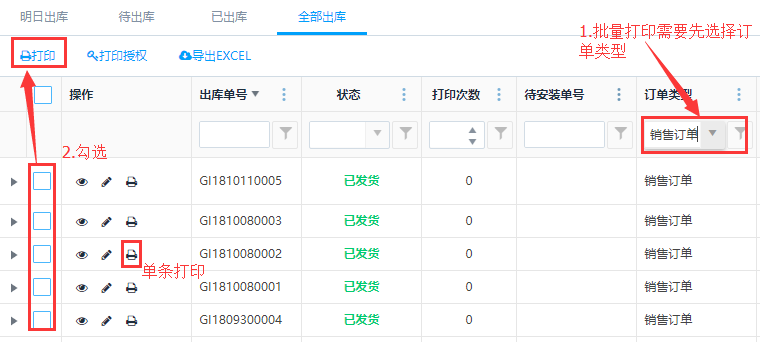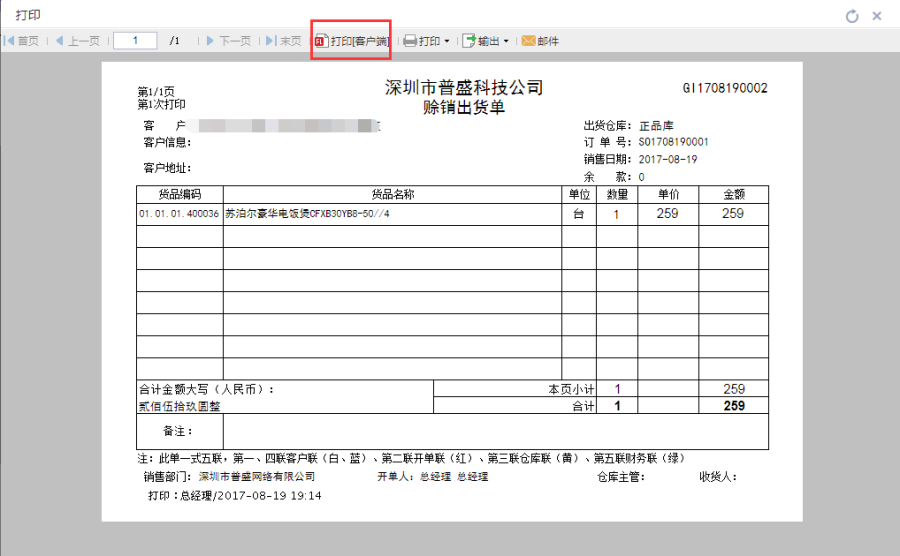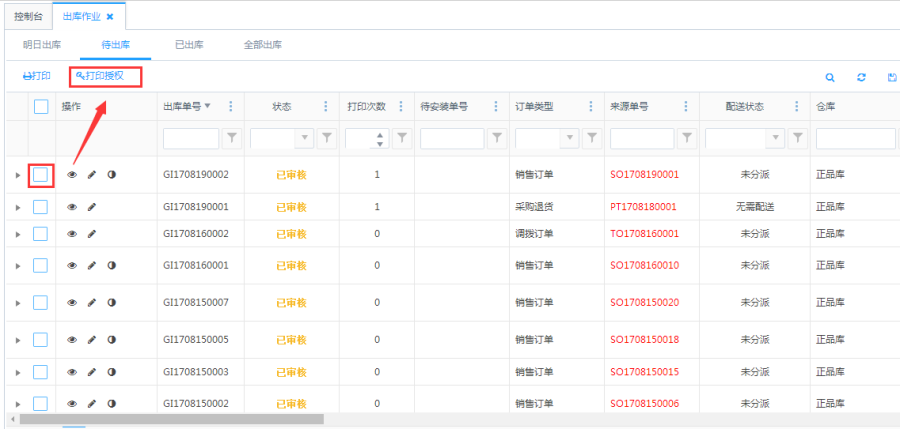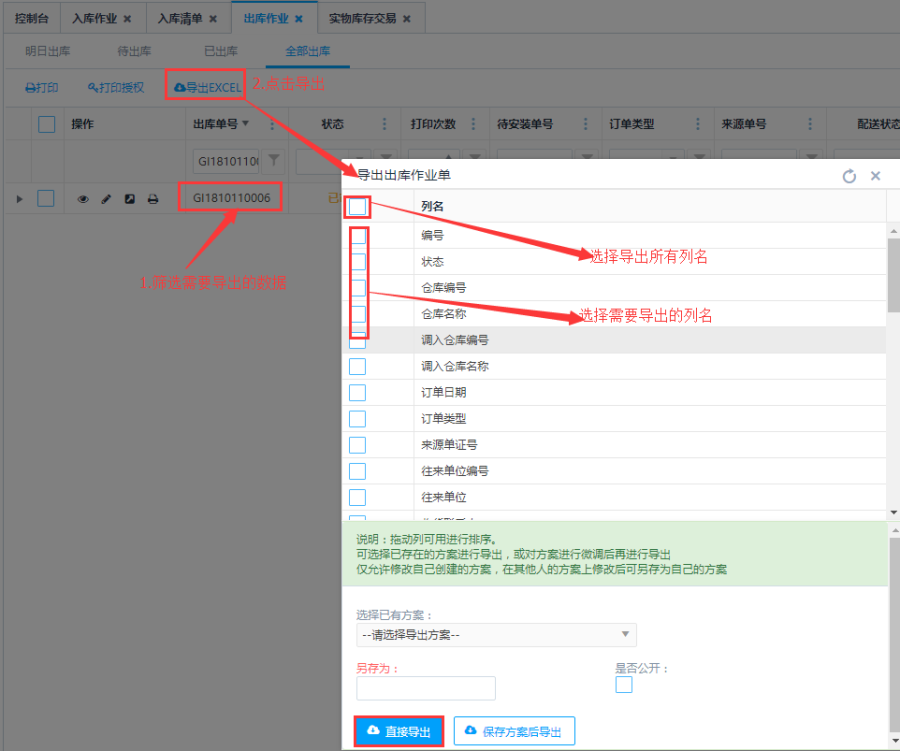9.4.3 出库作业
访问路径:进销存—仓储—出库作业
出库作业中包含了所有待出库和已出库的出库单,出库作业单的来源单有:销售订单、采购退货、调拨、其他出库。
【温馨提示】
- 待出库:显示所有未完成出库的订单。
- 已出库:显示所有已经完成出库的订单。
- 全部:显示全部状态的出库作业单。
- 查看
所有状态的订单,点击<查看>按钮,查看当前出库单信息。界面内容:订单信息、附件、状态跟踪、备忘录等相应的单号信息。
- 发货
出库方式一:第一步:查询到需要操作的订单后,点击操作栏中的<编辑>按钮进入出库单详情界面:
【温馨提示】
- 这种方式既适用于出库的产品需要扫码出库的情况也适用于普通产品出库(普通产品出库时不需要第二步操作);
- 这种方式适应于部分出库的情况;
- 采购退货不允许部分出库
第二步:点击<开启扫码>输入条码后回车操作,直到到货数量输完为止,这时点击<结束扫码>按钮:
第三步:核对【本次发货数】后点击出库完成出库操作。
出库方式二:查询到需要操作的订单后,点击操作栏中的<出库>按钮,完成发货出库操作:
注:这种方式只使用普通产品全部出库情况。
- 手动完成
【温馨提示】
- 对于部分出库的订单,可以操作手动完成或继续出库操作。
- 手动完成后订单结算以出货的产品金额和数量结算,与未出货的产品无关。
第一步:选择状态为"部分出库"的订单,在操作栏点击<手动完成>,弹出输入框:
第二步:在弹出框中选择【完成时间】,【说明】点击<保存>按钮。保存成功后在全部出库处查看订单状态显示"手动完成",点击该状态可以查看手动完成原因。
- 调整
订单类型为已审核状态的销售订单,可调整发货仓库,点击<调整>按钮后在弹出框中选择调整的仓库后点击保存。
- 打印
第一步:在左侧多选框,选中需要打印的出库单,再点击列表上方<打印>按钮后弹出打印框。
注:可单选和多选进行单条打印和批量打印;多选打印需要先选择相同的订单类型。
第二步:打印预览界面点击<打印客户端>或<打印>,完成订单打印操作。
【温馨提示】
- 打印界面的输出:可以根据PDF、Excel、word、image进行导出并且导出当前打印界面格式
- 批量打印:选择多条记录打印,打印界面可以的点击下一页查看。
- 打印授权
当单据超过限定的打印次数后,想再次打印时,勾选单据后点击<打印授权>后方可打印。
- 导出Excel
点击列表上方的<导出EXCEL>按钮可导出出库作业列表内容。
【温馨提示】
- 1.导出记录数据的最大限制条数为:10000;
- 2.可根据筛选进行导出:不筛选导出当前页面所以数据,筛选后只导出筛选部分。
- 3.导出时选择需要导出的列名字段进行导出,导出后的文档只显示选择的列名数据。